Функции ИИ для помощников Teams и классических помощников
Важно
Возможности и функции Power Virtual Agents теперь являются частью Microsoft Copilot Studio после значительных инвестиций в генеративный искусственный интеллект и расширенную интеграцию с Microsoft Copilot.
Некоторые статьи и снимки экрана могут ссылаться на Power Virtual Agents, пока мы обновляем документацию и учебные материалы.
С помощью помощников в приложении Microsoft Copilot Studio в Teams или классических помощников в веб-приложении Copilot Studio вы можете включить дополнительные функции, которые улучшат основной ИИ.
Помощники включают функции искусственного интеллекта нового поколения, которые превосходят или заменяют функции, перечисленные в этой статье.
Вы можете использовать эти функции искусственного интеллекта для обратной совместимости со старыми помощниками и поддержки некоторых сценариев. В большинстве случаев вам следует создавать или преобразовывать помощников с помощью единого холста разработки, чтобы получить наилучшую реализацию нескольких технологий искусственного интеллекта.
Внимание
Функции генеративного ИИ, такие как генеративные ответы и понимание естественного языка, доступны только при создании или преобразовании помощника с использованием единого холста разработки в веб-приложении Copilot Studio.
Предварительные условия
Функции ИИ можно использовать при выполнении следующих условий:
- Ваш помощник имеет пометку Классический.
- Вы создали своего помощника в приложении Teams.
- Вы создали помощник до 23 мая 2023 г.
Модели ИИ в Microsoft Copilot Studio — общие сведения
Copilot Studio содержит несколько моделей искусственного интеллекта и возможностей искусственного интеллекта в одном сервисе. Основной особенностью является модель понимания естественного языка (NLU) на основе преобразователя.
Традиционно запуск намерения — то, как модель ИИ определяет намерение вопроса с помощью NLU, — формализуется как задача многоклассовой классификации. Эта модель тесно связана с известными категориями. Но любое изменение в этих категориях означает, что вам необходимо создать новую модель ИИ.
Copilot Studio, однако, использует модель понимания языка, которая использует подход, основанный на примерах, основанный на модели глубокого нейронного обучения. Этот тип крупномасштабной модели необходимо обучить только один раз на больших объемах данных с использованием суперкомпьютеров ИИ. Затем ИИ используется на нескольких примерах без дальнейшего обучения.
Эта модель является частью инициативы Масштабный ИИ компании Microsoft. Способы разработки и использования ИИ меняются. В Copilot Studio эта модель обеспечивает интуитивно понятный способ для создателей помощников уверенно создавать содержимое без необходимости привлечения экспертов по ИИ.
С моделью Copilot Studio вы предоставляете несколько примеров, когда вы создаете триггерные фразы для темы. Примеры для одной темы обычно содержат 5–10 фраз.
Более короткие триггерные фразы лучше, и вы должны стремиться к 2-10 словам в одной фразе. Триггерные фразы должны быть семантически разными. Например, изменения одного глагола или существительного может быть достаточно, чтобы расширить зону действия темы.
Другими изменениями или дополнениями между фразами могут быть:
- Артикли, такие как the, a или an
- Изменение регистра
- Сокращения, такие как you're или don't
Использование множественного числа не улучшает срабатывание, поскольку сокращения уже учтены в модели ИИ.
Сущности, используемые в связанных темах, автоматически идентифицируются в намерениях пользователя при сопоставлении с их триггерными фразами. Например, намерение пользователя «Я хочу забронировать билет в Бостон» сопоставляется с триггерной фразой «Я хочу забронировать билет в Париж».
Обнаружение пересечений тем
Обнаружение перекрытия тем помогает повысить точность запуска тем за счет обнаружения перекрытий между темами. Устранение перекрытий тем снижает потребность помощника задавать уточняющие вопросы перед запуском темы.
Совет
Поиск пересечений тем общедоступен и поддерживает все языки, поддерживаемые в Microsoft Copilot Studio.
Включив расширенные возможности ИИ, вы сможете просмотреть список перекрывающихся тем. В меню навигации выберите Аналитика, затем перейдите на вкладку Запуск тем.
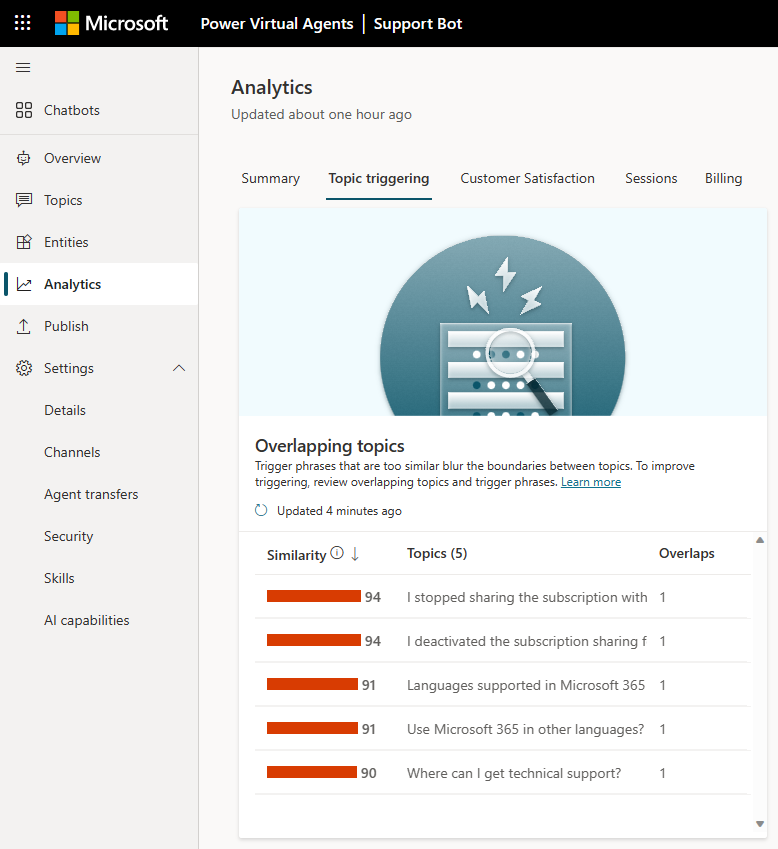
В списке показаны все перекрывающиеся темы вместе с показателем сходства. Этот показатель представляет общий статус перекрытия для темы, а также количество тем, которые перекрываются с указанной в списке. ИИ определяет показатель подобия, когда оценивает, насколько семантически схожи перекрывающиеся фразы-триггеры друг с другом. Более высокий балл означает, что тема имеет одну или несколько фраз-триггеров, которые близки к фразам-триггерам другой темы.
Вы можете отсортировать список по показателю подобия, имени темы или количеству совпадений фраз-триггеров.
Если выбрать элемент в списке, открывается область Сведения о пересечении тем.
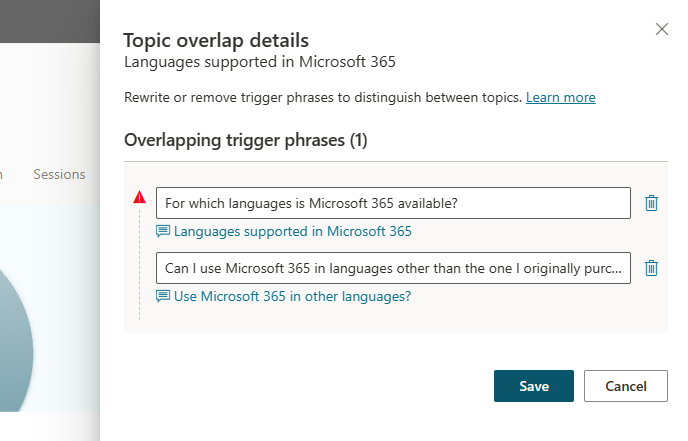
В этом примере в теме «Языки, поддерживаемые в Microsoft 365» есть одна триггерная фраза (Для каких языков Microsoft 365 доступен?), которая семантически перекрывается с триггерной фразой в теме «Использовать Microsoft 365 на других языках?» (Могу ли я использовать Microsoft 365 на языках, отличных от того, который я изначально приобрел?). Здесь ИИ определяет, что обе триггерные фразы семантически схожи. Фразы имеют схожую структуру предложений, слова и грамматику.
Использование семантически схожих триггерных фраз для двух разных тем может привести к путанице. Помощник может не знать, какую тему открыть, и задавать дополнительные вопросы пользователю помощника.
Выявление семантически схожих триггерных фраз также может помочь вам консолидировать темы, если они слишком похожи. Вы можете редактировать темы, чтобы сделать их более отличимыми.
В области Сведения о пересечении тем вы можете выбрать ссылку, чтобы перейти непосредственно к теме. Вы также можете внести изменения в триггерную фразу или удалить ее. Нажмите Сохранить, чтобы применить изменения.
После сохранения изменений статус перекрытия автоматически обновляется. Вы можете вручную обновить состояние перекрытия тем, используя значок обновления в разделе Пересекающиеся темы.
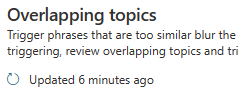
Предложения тем из расшифровок чата (предварительная версия)
Эта функция анализирует сеансы между помощником и пользователями и дает предложения на основе сообщений пользователя, оставшихся без ответа.
После включения перейдите в Аналитика>Переключение тем (предварительная версия). Отображается список потенциальных тем с указанием количества запросов об этой теме, сделанных пользователями помощника. Отображаются 200 лучших предложений.
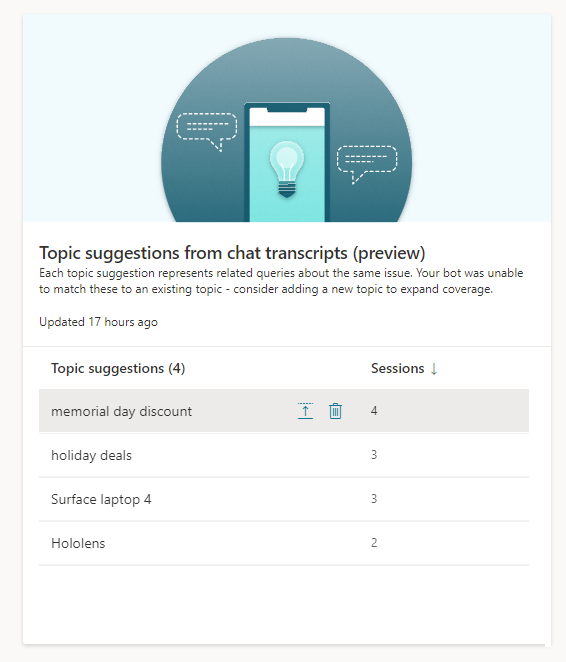
Анализатор предложений тем автоматически запускается каждые один-два часа. Анализатор сканирует все новые запросы, сделанные с момента последнего запуска анализатора. Анализатор группирует запросы, не соответствующие существующей теме, и отображает их в списке. Вашему помощнику необходимо не менее 100 новых разговоров с момента последнего создания какого-либо предложения, чтобы запустить процесс. Показаны предложения с более чем тремя пользовательскими сеансами.
Когда вы выбираете элемент в списке предложений, появляется окно предложения тем, в котором отображается тема с некоторыми предложенными триггерными фразами. Предлагаемые триггерные фразы основаны на запросах пользователей помощников, которые не сопоставлены с существующей темой.
Вы можете удалить всю предложенную тему, например, если тема не имеет отношения к помощнику, или добавить ее в свой список тем, выбрав Добавить в темы.
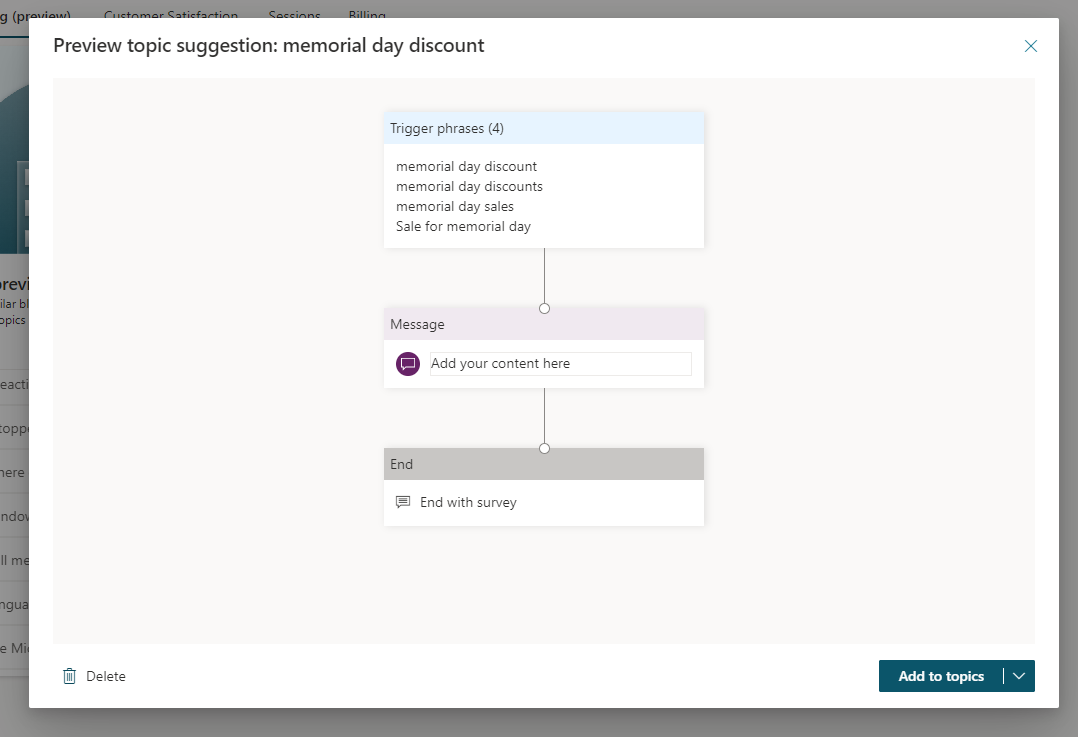
Включение или отключение генеративного ИИ
Важно
Вы не можете включить эти функции для помощников, которые не отмечены как Классический. Сюда входят любые помощники, созданные (или преобразованные) в веб-приложении после 23 мая 2023 г., а также любые помощники, которые не созданы с помощью единого холста разработки.
Единый холст разработки включает в себя улучшения типов ИИ, используемых агентами Microsoft Copilot Studio. Мы рекомендуем вам создавать и конвертировать свои помощники с помощью единого холста разработки.
Чтобы включить эти старые возможности ИИ в Microsoft Copilot Studio:
- Откройте помощник:
- В веб-приложении помощник должен быть помечен как Классический.
- В приложении Teams помощник может быть любым помощником.
- В меню навигации выберите Генеративный ИИ.
- Для каждой функции выберите флажок, чтобы включить или выключить ее.
- Выберите Сохранить в верхней части вкладки.
Обратная связь
Ожидается в ближайшее время: в течение 2024 года мы постепенно откажемся от GitHub Issues как механизма обратной связи для контента и заменим его новой системой обратной связи. Дополнительные сведения см. в разделе https://aka.ms/ContentUserFeedback.
Отправить и просмотреть отзыв по

